Kuinka lisätä nopeasti mukavia tehosteita kuviin helpoilla valokuvatehosteilla
Sekalaista / / February 12, 2022
Valokuvaus on hienoa taidetta, mutta sen hallitseminen ei ole helppoa. Täydellisen kuvan saamiseksi on otettava huomioon monia asioita, kuten taustat, valaistus, kallistus, tarkennus ja Jumala tietää mitä muuta. Jos imetät sitä, älä huoli, voit aina parantaa valokuviasi kirjoittaja lisäämällä joitain tehosteita näin voittaa näkyvimmät puutteet.
Tietysti, jos haluat antaa sille ammattimaisen vaikutelman, sinun on tiedettävä asioita, kuten Photoshop tai muu tehokas ohjelmisto, joka voi tehdä ihmeitä kuvillasi. Ensinnäkin ilmainen ohjelmisto, kuten Easy Photo Effects, voi toimia melko hyvin.
Helppoja valokuvatehosteita ei todellakaan ole valokuvaeditori. Voit kutsua sitä enemmän valokuvien parannussovellukseksi, joka voi auttaa sinua tekemään kauniita kuviasi nopeasti yhdellä hiiren napsautuksella.
Easy Photo Effects on näppärä ilmaisohjelma, eikä sen mukana tule asennustiedostoa. Aloita lataamalla ja käynnistämällä sovellus. Kyllä, se on kannettava, joten voit käyttää sitä myös muistitikultasi.
Käyttöliittymä ei ole ollenkaan kömpelö ja on hyvin yksinkertainen, sillä kaikki ohjauspainikkeet ovat yläosassa ja esikatseluruutu alareunassa.
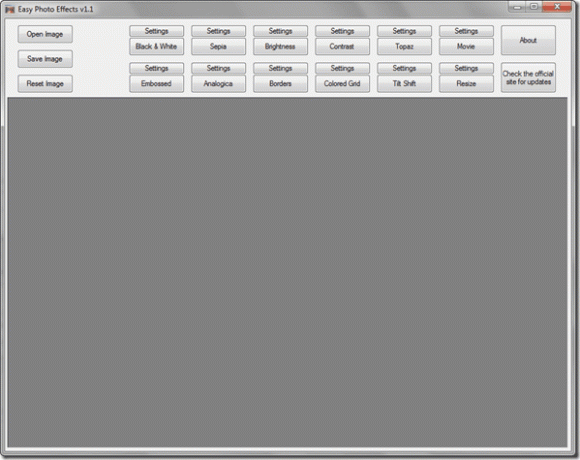
Voit aloittaa lisäämällä valokuvan työkaluun käyttämällä Avaa kuva -painiketta (JPEG-kuvaa ja pakkaamatonta bittikarttakuvaa tuetaan tällä hetkellä). Kun valokuva on latautunut, näet sen esikatselun alla olevassa esikatseluruudussa. Voit nyt vain painaa yhtä monista tehostepainikkeista. Työkalu käsittelee valokuvasi ja näyttää muutokset esikatseluruudussa. Alla on esimerkkejä valokuviini käyttämistäni tehosteista. Ensimmäinen on alkuperäinen, jota seuraa Black and White, Movie ja Tilt Shift -tehosteet.
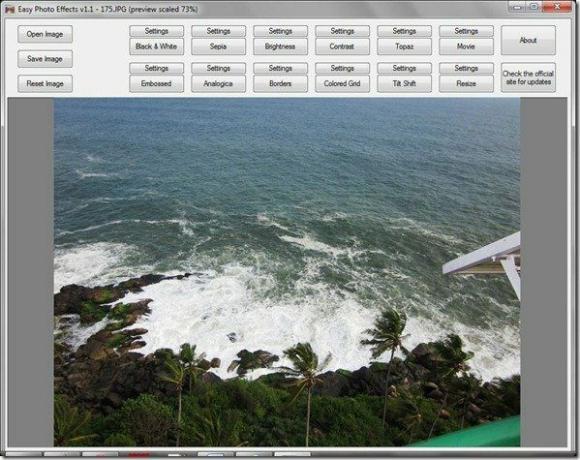
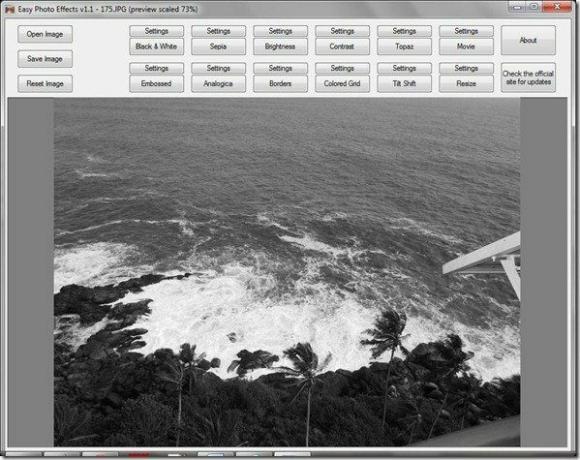
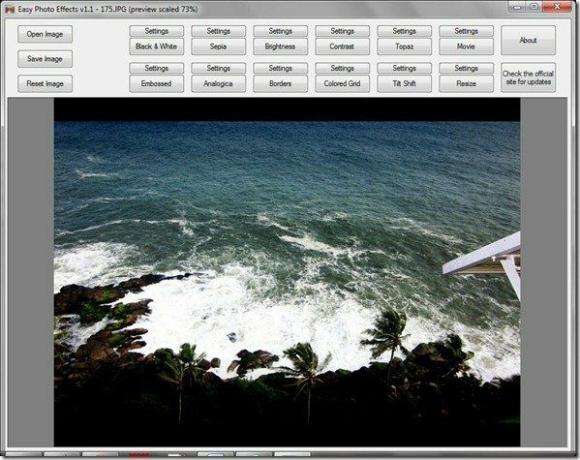
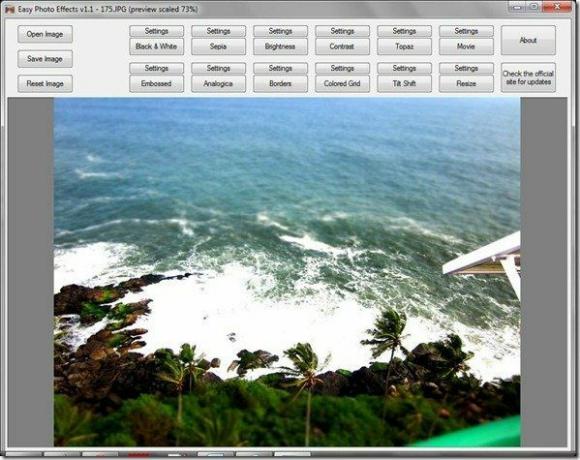
Jos et pidä tehosteesta ja haluat palauttaa alkuperäiset asetukset, voit painaa Nollaa -painiketta milloin tahansa ja aloita alusta tai jos tehoste on mielestäsi hyvä, voit tallentaa valokuvan tehosteella käyttämällä Tallenna kuva -painiketta.
Jos haluat hieman enemmän hallita vaikutteitasi, voit käyttää asetukset painike, joka sijaitsee jokaisen tehostepainikkeen yläpuolella. Jos esimerkiksi painat Tilt Shift -tehosteen asetuspainiketta, voit heilutella tarkennuspisteen ja avoimen alueen säätimiä.
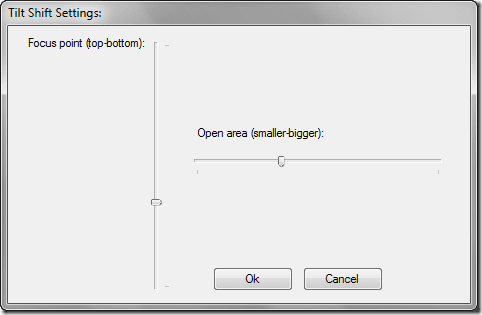
Tehosteiden lisäämisen lisäksi voit käyttää työkalua mm muuttaa valokuvasi kokoa nopeasti verkkojulkaisuun, sähköpostiin tai jopa Facebook-profiilikuvasi tekemiseen.
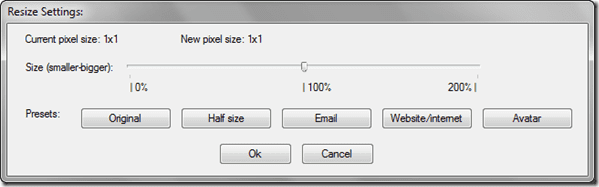
Voit aina käyttää useampaa kuin yhtä tehostetta napsautukseen, mikä on todella siistiä, mutta asia, joka ei ole siistiä, on kumoamisominaisuuden puuttuminen. Jos esimerkiksi korjaat valokuvan mustavalkotehosteella ja lisäät siihen reunan, et voi kumota reunaa. Jos haluat, voit painaa nollauspainiketta, mutta sitten sinun on aloitettava alusta.
Minun tuomioni
Easy Photo Effects on yksinkertainen idea, joka on toteutettu kauniisti. Työkalu teki minuun suuren vaikutuksen, mutta parantamisen varaa on paljon. Luulen, että suosittelen tätä joillekin ystävilleni, jotka eivät ole niin tekniikkataitoja ja jotka etsivät nopeaa valokuvien parannusratkaisua. Entä sinä?
Päivitetty viimeksi 02.2.2022
Yllä oleva artikkeli saattaa sisältää kumppanilinkkejä, jotka auttavat tukemaan Guiding Techiä. Se ei kuitenkaan vaikuta toimitukselliseen eheyteemme. Sisältö pysyy puolueettomana ja autenttisena.



